
Como mudar o cartão SIM no iPhone facilmente? [Passo a passo]

Se você quiser trocar os cartões SIM no iPhone de uma operadora para outra, você está no lugar certo. Neste guia simples, você terá tudo o que precisa saber sobre como mudar o cartão SIM no iPhone. Antes de trocar de cartão SIM no iPhone, você precisa fazer algumas coisas primeiro. Isso ajuda a garantir a segurança dos dados do iPhone e do cartão SIM atual. Além disso, você precisa fazer backup de seus dados antes de alterar os cartões SIM. Continue lendo para saber o porquê.
Antes de alterar o cartão SIM no iPhone, você precisa considerar alguns fatores para permitir um processo mais fácil. Abaixo está uma compilação do que fazer antes de mudar o cartão SIM do iPhone:
1. Certifique-se de que o novo cartão SIM é compatível
Ultimamente, a maioria dos iPhones tem usado cartões Nano SIM. Antes de comprar um novo cartão SIM, certifique-se de que é deste tipo. Caso contrário, você terá problemas de compatibilidade ao inserir o novo cartão SIM. Se não conseguir encontrar um cartão Nano SIM, contacte o seu fornecedor de serviços.
2. Transferir contatos do cartão SIM para o iPhone
Para evitar perder seus contatos quando você quiser mover o cartão SIM para o novo iPhone, certifique-se de salvar todos os contatos no iPhone. Basta acessar "Configurações" > "Contatos" e tocar na opção "Importar Contatos".
3. Fazer backup de dados
Embora a mudança de cartões SIM não leve à perda de dados, é importante fazer um backup. Você pode fazer backup de seus dados no iCloud ou em qualquer outra plataforma confiável.
4. Desbloquear iPhone
Antes de mudar para um serviço de operadora diferente, é importante desbloquear o iPhone. Você deve fazer isso antes de fazer a troca, caso contrário, você vai achar difícil acessar o novo cartão SIM.
5. Desligue o dispositivo
Desligar o iPhone protege-o de quaisquer perigos ao mudar de cartões SIM. Isso também protege seu cartão SIM contra quaisquer danos. Para desligar o iPhone corretamente, navegue até "Ajustes", toque em "Geral" e escolha "Desligar".
Leia mais:
Alternando cartões SIM entre iPhones [Guia completo e abrangente]
Como transferir notas do iPhone para Android [4 Métodos]
Depois de ter aderido a todas as condições mencionadas na seção anterior, você pode prosseguir com a alteração do seu cartão SIM do iPhone. Esse processo não é nada complicado. Você precisará de uma ferramenta de ejeção do cartão SIM ou de um clipe de papel para ejetar a bandeja que contém o cartão SIM. Siga os passos abaixo para saber como substituir o cartão SIM no iPhone:
Passo 1. Desligue o iPhone pressionando os botões necessários. Você também pode ir em "Configurações" > > "Geral" e tocar em "Desligar".

Passo 2. Insira uma ferramenta de ejeção do cartão SIM no orifício ao lado da bandeja. Isso é encontrado principalmente nas laterais.
Passo 3. Quando a bandeja aparecer, você pode remover suavemente o cartão SIM. Coloque um novo cartão SIM na bandeja e certifique-se de posicioná-lo corretamente. Em seguida, insira a bandeja de volta no iPhone.
Passo 4. Por fim, ligue o iPhone. Assim que o seu novo cartão SIM for detetado, pode efetuar chamadas, enviar mensagens e aceder a outros serviços da operadora.
Nota: Trocar de cartão SIM em um iPhone não afeta seu dispositivo de forma negativa. Após o processo, você encontrará tudo onde você deixou.
Consulte também:
Contatos & Recuperação de SMS para cartão SIM no iPhone
Como transferir contatos do iPad para o iPhone 14 com Top 4 Métodos
Q1. Vou perder algum dado durante a substituição do cartão SIM do iPhone?
Um processo de substituição de cartão SIM é simples e não implica perda de dados. Desde que tenha guardado os seus contactos no armazenamento do iPhone, não perderá nada depois de alterar o cartão SIM.
Q2. Preciso fazer backup de dados ao trocar de cartão SIM para iPhone?
Embora a mudança de cartões SIM não resulte em nenhuma perda de dados, é aconselhável fazer backup do seu iPhone. Isso irá colocá-lo no lado mais seguro se você perder quaisquer arquivos por acidente. Você pode fazer backup de seus dados no iCloud ou em um computador usando uma ferramenta de terceiros que discutimos nas seções anteriores deste artigo.
Q3. Devo desbloquear meu iDevice antes de inserir o novo cartão SIM do iPhone?
Se o cartão SIM for de uma operadora diferente, você deve desbloquear o iPhone primeiro. No entanto, não há necessidade se for da mesma operadora. Acima de tudo, desbloquear seu iPhone para acessar cartões SIM de diferentes operadoras é melhor.
Q4. É necessário desligar o meu dispositivo para substituir o cartão SIM no iPhone?
É importante desligar o dispositivo antes de prosseguir com a alteração de um cartão SIM do iPhone. Isso o protege contra qualquer anomalia de software ou seu cartão SIM sendo danificado.
Leitura adicional:
3 maneiras práticas de recuperar contatos do cartão SIM
Recuperação de dados do cartão SIM: Como recuperar dados do cartão SIM
É importante criar um backup para seus dados para evitar a perda de dados ao trocar cartões SIM em um iPhone. Uma das ferramentas de terceiros mais recomendadas para fazer backup de dados em iOS é Coolmuster iOS Assistant. Esta ferramenta faz backup perfeitamente de todos os seus dados do iPhone, incluindo fotos, vídeos, contatos, favoritos, calendários, etc.
O local principal para fazer backup dos dados é o computador. Portanto, você precisará conectar seu dispositivo via USB. Depois de terminar de substituir o cartão SIM e quiser acessar seus dados, você poderá importá-los facilmente do computador. Coolmuster iOS Assistant permitirá que você selecione os arquivos de dados específicos que deseja importar de volta para o seu iPhone, por exemplo, contatos. Clique no botão abaixo para baixar a versão de avaliação.
Siga as etapas abaixo para começar a usar Coolmuster iOS Assistant:
01Baixe, instale e inicie Coolmuster iOS Assistant no seu computador.
02Em seguida, conecte seu iPhone via USB e certifique-se de que ele seja detectado na interface principal do aplicativo. Se for a primeira vez que você conecta o iPhone, você precisará tocar no botão "Confiar".
03Selecione os arquivos que deseja exportar e fazer backup no computador. Por exemplo, você pode clicar em "Contatos" e selecionar a opção "Exportar". Escolha o formato a ser exportado, ou seja, "Exportar para CSV".

Não pode perder:
[Soluções viáveis] Como recuperar contatos do iPhone com tela quebrada?
iPhone diz que nenhum cartão SIM instalado, por que e como corrigir?
Se você viaja regularmente para o exterior, você pode achar agitado para mudar cartões SIM cada vez que você visita um novo país. Para evitar tudo isso, você pode mudar para o uso do eSIM. Um eSIM é um cartão SIM eletrônico que você conecta ao hardware do seu iPhone, e você não precisará trocá-lo todas as vezes, como é o caso do cartão SIM normal.
Depois de se registrar no eSIM, você pode ativá-lo escaneando um código QR. Os modelos de iPhone lançados a partir de 2018 suportam eSIM. Abaixo estão os passos para ativar o eSIM no seu iPhone:
Passo 1. Verifique se o seu iPhone é compatível com eSIM e certifique-se de que está desbloqueado.
Passo 2. Compre um eSIM online do seu fornecedor de serviços móveis.
Passo 3. Ative o seu eSIM digitalizando o seu código QR ou introduzindo manualmente o código que recebeu do fornecedor de serviços.
Passo 4. Vá para "Configurações" > "Celular" > "Adicionar plano de celular" para usar o eSIM como seu plano de dados principal. Agora você pode acessar serviços de dados em todo o mundo no seu iPhone sem alterar os cartões SIM.
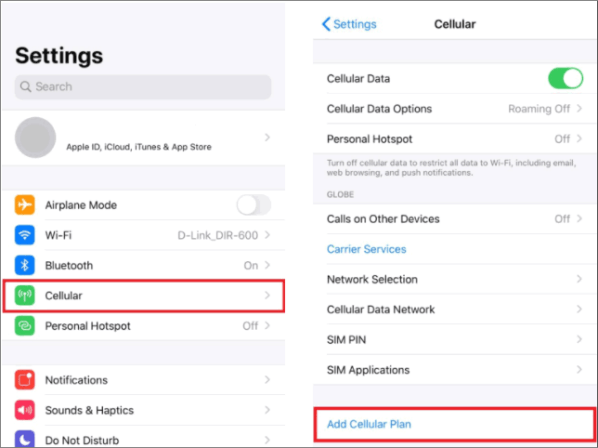
Trocar cartões SIM no iPhone não é um processo difícil. Antes de alterar um cartão SIM do iPhone, algumas das coisas a fazer incluem importar todos os contatos SIM para o iPhone, criar um backup para seus dados, desbloquear o dispositivo e desligá-lo. Para fazer backup dos dados do iPhone sem problemas, recomendamos que você use o Coolmuster iOS Assistant. Esta ferramenta permite que você faça backup e restaure diferentes tipos de dados, incluindo contatos, mensagens, calendários, favoritos, música, etc.
Artigos relacionados:
Como transferir dados do cartão SIM para o computador sem esforço em 2023? (4 Maneiras Rápidas)
O guia definitivo para transferir seu cartão SIM do Android para o iPhone
Como transferir o cartão SIM para o novo iPhone? Resolvido em 1 minuto!
Como clonar um cartão SIM de 3 maneiras [Guia passo a passo]
Como copiar contatos do iPhone para SIM (4 maneiras viáveis)
Como ativar o iPhone sem cartão SIM (o último é o mais fácil)





